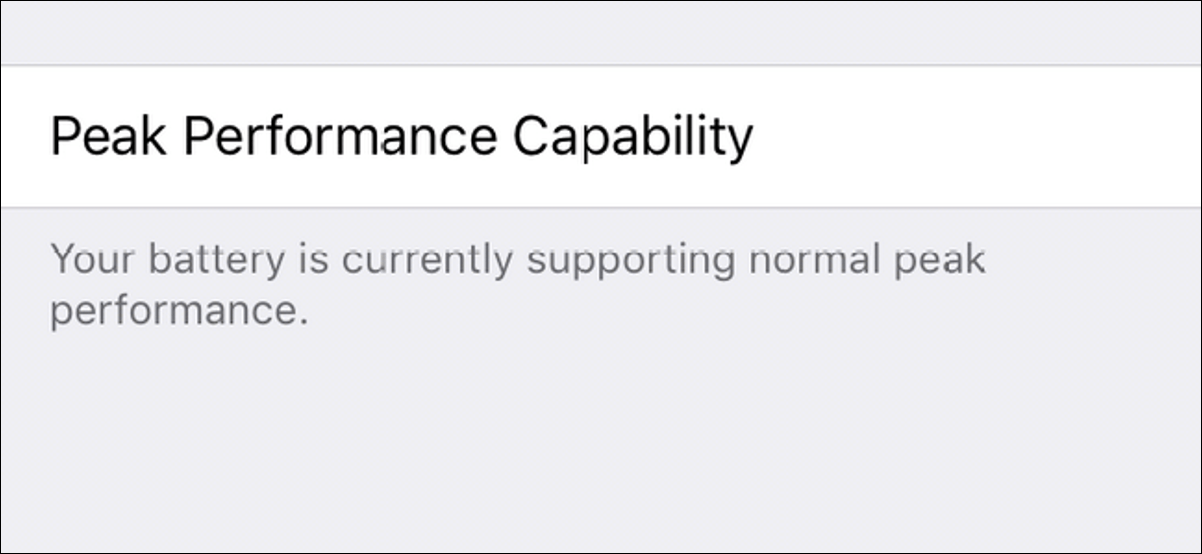في حالة وجود مشكلات تتعلق بحجم جهاز الكمبيوتر الخاص بك ، نوصيك بقراءة الدليل التالي الذي سنتحدث فيه عن كيفية زيادة أو زيادة حجم جهاز الكمبيوتر الخاص بي الذي يعمل بنظام Windows 10 إلى الحد الأقصى بسهولة؟
قد يكون انخفاض مستوى الصوت على جهاز الكمبيوتر أمرًا مزعجًا للغاية. ومع ذلك ، لحسن الحظ ، يتم حل هذا عادةً بطريقة بسيطة جدًا عن طريق تكوين صوت الكمبيوتر أو تنزيل التطبيقات المصممة لهذا الغرض.
مستوى الصوت في Windows 10
Windows 10 هو نظام تشغيل لأجهزة الكمبيوتر. على أي حال ، يتم تثبيته على عدد لا حصر له من أجهزة الكمبيوتر المختلفة ، لذلك يمكن أن تنشأ مشاكل في كثير من الأحيان على أجهزة كمبيوتر معينة. فيما يتعلق بهذا ، يبدو أن العديد من المستخدمين لديهم مشاكل تتعلق بحجم الصوت داخل هذا النظام.
المشكلات المتعلقة بحجم الصوت في نظام التشغيل Windows 10 لها أسباب مختلفة ، عدة مرات بسبب أخطاء التكوين وأوقات أخرى بسبب قيود الأجهزة . بغض النظر عن سبب الحجم المنخفض ، فقد أعددنا هذا البرنامج التعليمي الذي قد يكون مفيدًا جدًا بالنسبة لك.

كيف يمكنني زيادة أو زيادة حجم جهاز الكمبيوتر الخاص بي الذي يعمل بنظام Windows 10 إلى الحد الأقصى بسهولة؟
أول شيء يجب تجربته هو التحقق من حجم النظام الكلي من خلال خيارات الإعدادات. في كثير من الحالات ، يكون مستوى الصوت منخفضًا فقط لأنه لم يتم ضبطه بشكل صحيح. لذلك ، إذا كنت ترغب في إصلاح مشكلات الصوت في Windows ، فيمكنك القيام بما يلي:
- أول شيء يجب عليك فعله هو الانتقال إلى خيارات تكوين الصوت ، والتي يمكنك الوصول إليها من خلال “لوحة التحكم” .
- ضمن الخيارات المتعددة للوحة التحكم ، لكن يجب عليك تحديد موقع قسم “الأجهزة والصوت” ، بمجرد العثور عليه ، انقر فوقه.
- انتقل إلى “الصوت” وانقر على هذا الخيار. تأكد من أنك موجود في علامة التبويب “تشغيل” ، وبمجرد وصولك إلى هنا ، ابحث عن جهاز التشغيل الافتراضي.
- يجب النقر نقرًا مزدوجًا فوق الجهاز المذكور ، وتحديد علامة التبويب “المستويات” والنقر عليها.
- في هذا القسم ، لكن سيظهر شريط مستوى الصوت ، قم بتكوينه حسب رغبتك ، تذكر أنه يمكنك سحبه إلى 100٪ للحصول على الحد الأقصى لمستوى الصوت الذي يمكن أن يقدمه لك نظام الصوت الخاص بك.
خلاط الحجم
إذا كنت تواجه مشكلات متعلقة بالصوت على جهاز الكمبيوتر الخاص بك ولاحظت أن أحد التطبيقات يحتوي على حجم صوت منخفض جدًا ، فمن المحتمل أن يتم خفض مستوى الصوت لهذا التطبيق. unconfigured لهذا يمكننا الوصول إلى “Mixer” ، وهي مساحة توجد فيها خيارات الصوت لجميع التطبيقات قيد التشغيل.
- للذهاب إلى الخلاط ، كل ما عليك فعله هو النقر على أيقونة الصوت الموجودة في أسفل يمين شريط المهام. عند القيام بذلك ، انقر فوق “Mixer”.
- سيتم عرض خيارات الصوت المتعلقة بجميع التطبيقات قيد التشغيل على الشاشة. هذا هو المكان الذي يجب عليك فيه تعديل حجم كل تطبيق حسب رغبتك ، في حالة وجود حجم صغير جدًا لأحد التطبيقات ، قم برفعه إلى الحد الأقصى.
Sonido FX
في حالة عدم كفاية جميع الخيارات التي قدمناها أعلاه . فمن المرجح أنك تحتاج إلى تطبيق إضافي للتحكم في حجم النظام . يمكنك أيضًا تخصيص أصوات وإشعارات Windows. بالنظر إلى هذا ، نجد أنفسنا مع FX Sound ، وهو تطبيق سيسمح بأكثر بكثير مما تم ذكره سابقًا.
FX Sound هو تطبيق مثير للاهتمام تم تصميمه لتحسين صوت نظامنا . ويحتوي على موازن صوت ممتاز وسيسمح لك أيضًا بزيادة حجم أجهزتك إلى الحد الأقصى إذا لزم الأمر.
لاستخدام التطبيق ، فإن أول شيء عليك القيام به هو الانتقال إلى موقع sound fx على الويب . هنا ستتمكن من الحصول على التطبيق ، الذي يقدم ميزات مجانية محدودة . ولكن يمكنك أيضًا شراء البرنامج في إصدار أكثر اكتمالاً.
باستخدام هذا البرنامج . من الممكن التحكم في إعدادات الصوت ، للحصول على جودة أفضل ومن الممكن أيضًا زيادة مستوى الصوت في نظام التشغيل Windows 10 إلى الحد الأقصى دون مضايقات كبيرة.